닌텐도 스위치에서 넷플릭스를 볼 수 있나요? 설치 및 시청 방법 안내
닌텐도 스위치에서 넷플릭스를 볼 수 있을까요? 네, 이 글에서는 스위치에서 넷플릭스를 시청할 수 있는 두 가지 효과적인 방법을 알려드립니다.
넷플릭스는 많은 사람들이 즐겨 찾는 대표적인 엔터테인먼트 플랫폼으로, 친구들과 함께 좋아하는 프로그램이나 영화를 시청하는 경우도 많습니다. 서로 다른 장소에 있거나 더 편리하게 함께 보고 싶은 경우, 넷플릭스를 함께 시청할 수 있는 다양한 방법이 있습니다. 이 가이드에서는 2025년에 친구들과 넷플릭스를 함께 보는 9가지 방법을 소개합니다. 인기 있는 툴부터 오프라인 시청 옵션까지, 사랑하는 사람들과 함께 넷플릭스를 즐길 수 있는 모든 정보를 확인하세요.
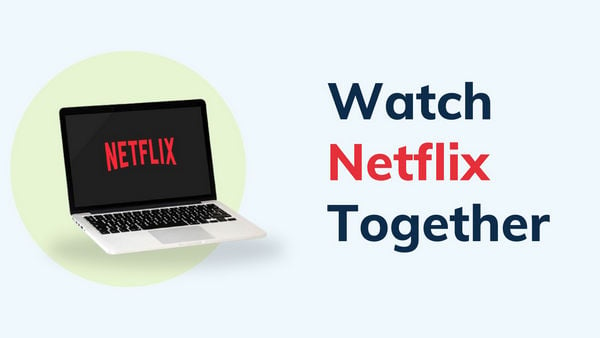
아니요, 넷플릭스에는 내장된 "함께 보기" 기능이 없습니다. 플랫폼 자체만으로는 서로 다른 위치에 있는 친구들과 넷플릭스를 직접 함께 시청할 수 없습니다. 넷플릭스는 방대한 콘텐츠 라이브러리를 제공하지만, 여러 기기 간의 재생 동기화 기능은 포함되어 있지 않습니다. 따라서 함께 넷플릭스를 보려면 서드파티 도구를 이용해야 합니다.
다음 섹션에서는 친구들과 넷플릭스를 함께 시청할 수 있는 9가지 강력한 방법을 소개합니다. 친구들과 넷플릭스를 시청하기 전에는 각 참가자가 자신만의 넷플릭스 계정을 보유하고 있는지 확인하세요.
Teleparty(구 Netflix Party)는 친구들과 넷플릭스를 함께 보기 위한 가장 인기 있는 Chrome 확장 프로그램 중 하나입니다. Teleparty는 참가자 전원의 기기에서 동영상 재생을 동기화하고, 그룹 채팅 기능도 포함되어 있어 실시간으로 의견을 나눌 수 있습니다. 넷플릭스 외에도 Hulu, Disney+, HBO Max 같은 다양한 스트리밍 서비스도 지원합니다.
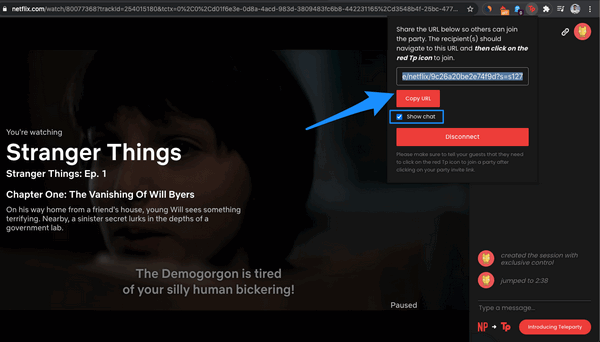
Watch Netflix Together는 넷플릭스 공동 시청을 위해 특별히 설계된 브라우저 확장 프로그램입니다. 참가자 전원의 기기에서 재생을 동기화해 모두가 같은 장면을 동시에 볼 수 있도록 해줍니다. 무엇보다도 이 확장 프로그램은 무료이며, 추가 비용이나 프리미엄 버전이 없습니다. 다만, 일부 다른 툴과 달리 Chrome 확장 프로그램으로만 제공되며, 채팅 기능은 내장되어 있지 않습니다.
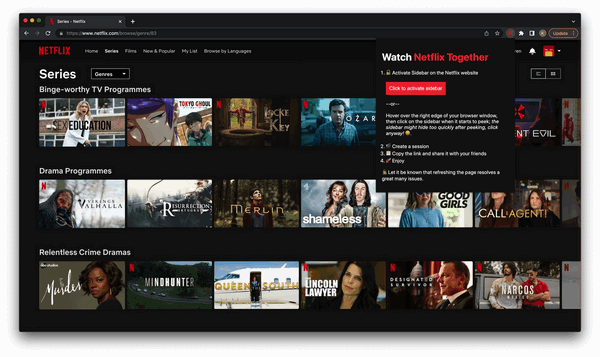
TwoSeven은 친구들과 함께 넷플릭스를 보면서 화상 채팅으로 반응을 실시간 공유할 수 있는 다기능 플랫폼입니다. 다른 툴들과 달리 TwoSeven은 실시간 영상 커뮤니케이션에 중점을 두어 더욱 생동감 있고 소셜한 시청 경험을 제공합니다. 넷플릭스 외에도 Amazon, Disney+, Crunchyroll 등 다양한 스트리밍 서비스를 지원하며, YouTube 영상도 함께 시청할 수 있습니다. TwoSeven은 무료 기본 요금제와 유료 프리미엄 요금제를 모두 제공합니다.
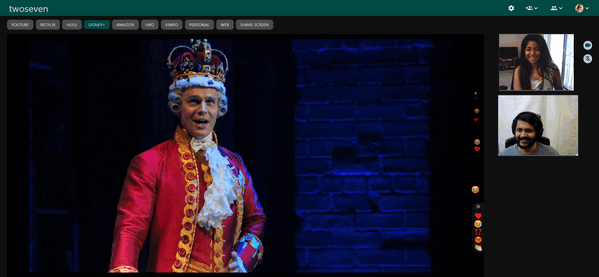
Scener는 친구들과 넷플릭스를 함께 시청할 수 있게 해주는 강력한 도구로, 영상 채팅 기능을 통합하여 영화를 보면서 친구들의 얼굴과 목소리를 함께 즐길 수 있습니다. Scener를 통해 최대 10명까지 방에 초대해 넷플릭스를 함께 시청할 수 있습니다. 넷플릭스 외에도 Amazon Prime, Disney Plus, HBO Max, YouTube, Hulu 등 다양한 스트리밍 플랫폼을 지원합니다.
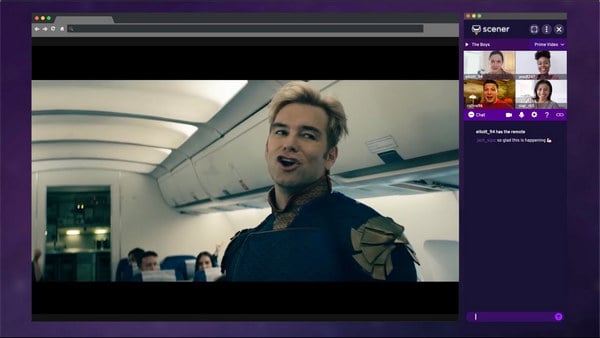
Metastream은 친구들과 넷플릭스를 함께 간편하고 효율적으로 시청할 수 있도록 도와주는 사용자 친화적인 도구입니다. 이 플랫폼은 실시간 채팅 기능을 제공하여, 시청 중 친구들과 자유롭게 소통할 수 있습니다. 또한 재생 대기열을 생성할 수 있어, 참가자 모두가 보고 싶은 콘텐츠의 링크를 복사해 추가할 수 있습니다. YouTube, Hulu, Twitch 등 다양한 스트리밍 플랫폼을 지원하며, 완전히 무료로 이용할 수 있습니다.
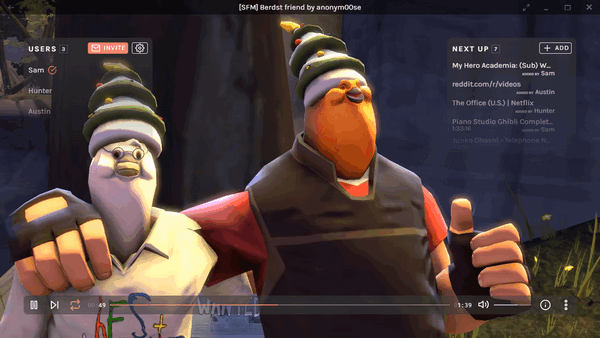
Zoom은 영상 회의 플랫폼으로 널리 알려져 있지만, 친구들과 함께 넷플릭스를 시청하는 데도 효과적인 방법입니다. Zoom은 스트리밍 전용은 아니지만 화면 공유 기능을 통해 함께 콘텐츠를 실시간으로 감상할 수 있습니다. 영상, 음성, 텍스트 채팅을 모두 지원하므로, 친구들과 실시간 소통하며 함께 시청하는 경험을 제공합니다.
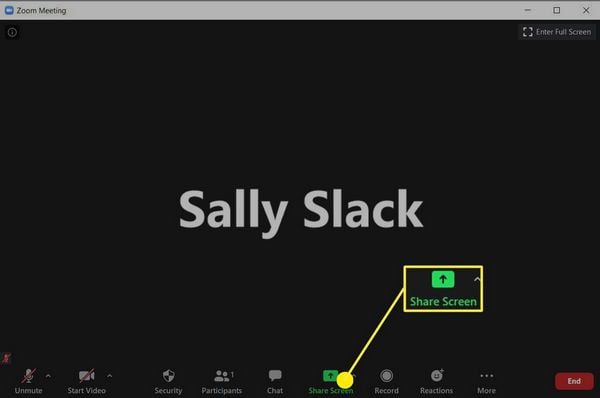
Rave는 친구들과 넷플릭스 영화나 프로그램을 실시간으로 함께 시청할 수 있게 해주는 인기 앱으로, 시청 중 채팅 기능도 제공합니다. Rave는 넷플릭스뿐만 아니라 YouTube 및 Vimeo와 같은 플랫폼도 지원합니다. Rave의 가장 큰 장점은 iOS, Android, Windows, Mac은 물론 VR 플랫폼에서도 사용할 수 있다는 점으로, 다양한 기기에서 쉽게 참여할 수 있습니다.
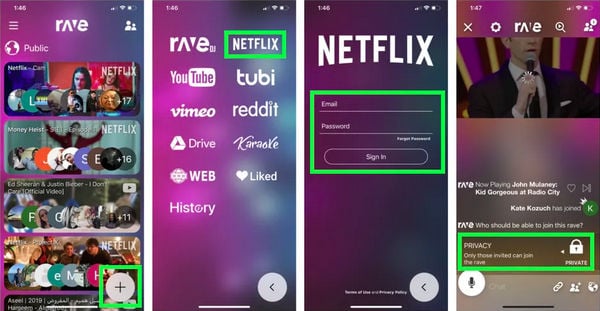
Discord는 원래 게이머들을 위한 플랫폼으로 시작했지만, 이제는 친구들과 넷플릭스를 함께 시청할 수 있는 다목적 커뮤니케이션 도구로 자리잡았습니다. Discord의 화면 공유 기능을 활용하면 넷플릭스 콘텐츠를 서버나 개인 통화로 직접 스트리밍할 수 있어, 모두가 동시에 시청할 수 있습니다. 또한 Discord는 텍스트, 음성, 영상 채팅을 모두 지원하므로 시청 중 소통도 용이합니다.
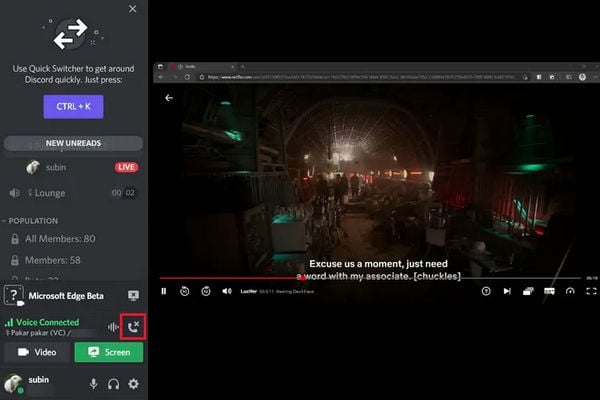
친구들과 같은 화면에서 넷플릭스를 시청하고 싶을 때 — 예를 들어 모임이나 영화의 밤처럼 — MP4 형식으로 콘텐츠를 다운로드하는 것은 버퍼링 없이 감상할 수 있는 훌륭한 선택입니다. 이 목적에 가장 적합한 도구 중 하나가 바로 VidiCable입니다.
VidiCable을 사용하면 넷플릭스 영상을 최대 1080P의 HD 화질로 MP4 형식으로 다운로드할 수 있어 선명한 화질로 감상할 수 있습니다. 또한 다양한 언어의 자막과 오디오 트랙을 함께 다운로드할 수 있습니다. 넷플릭스에만 국한되지 않고 20개 이상의 스트리밍 플랫폼도 지원하므로, 다양한 콘텐츠를 친구들과 함께 손쉽게 다운로드해 즐길 수 있습니다.
Netflix를 선택하고 계정으로 로그인하세요.

설정 아이콘을 클릭하여 비디오 형식, 저장 경로 등 원하는 옵션을 선택하세요.
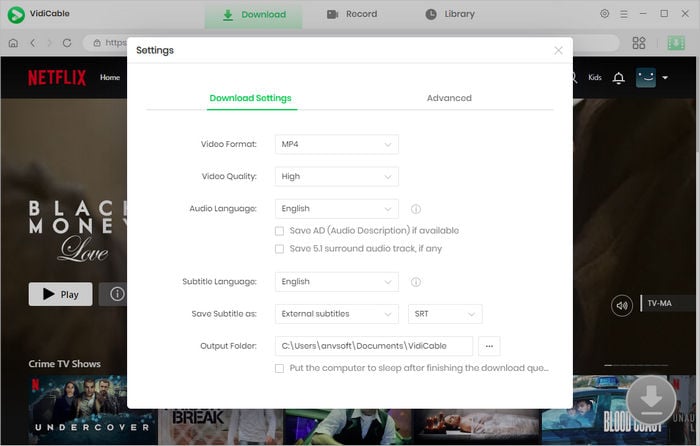
다운로드하고 싶은 넷플릭스 영화나 프로그램 제목을 검색창에 입력하세요.
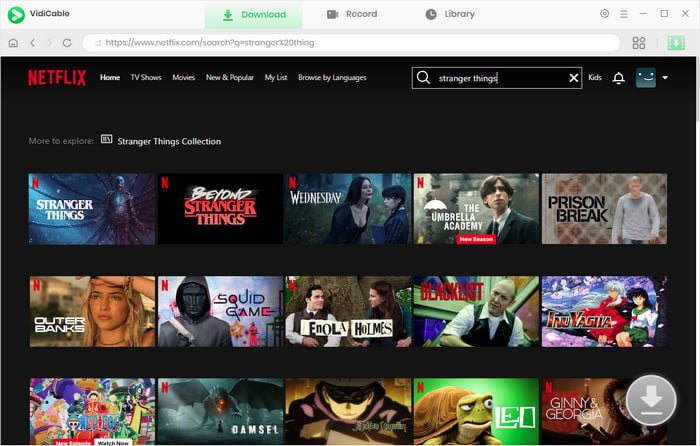
녹색 다운로드 아이콘을 클릭하여 자막 또는 오디오 트랙 등 고급 설정을 조정하세요.
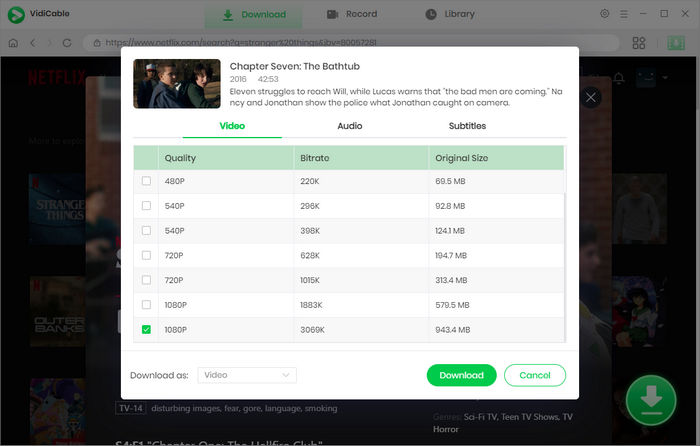
다운로드 버튼을 클릭하여 영상을 기기에 저장하세요.

네, 넷플릭스를 함께 보는 것은 일반적으로 안전하지만 사용하는 플랫폼이나 방법에 따라 달라질 수 있습니다. 타사 앱이나 화면 공유 도구를 사용하는 경우에는 개인 정보가 노출될 가능성이 있으므로 주의가 필요합니다. 또한 넷플릭스의 이용 약관을 준수하고 저작권법을 지켜야 합니다. 가장 안전한 방법은 VidiCable을 사용해 같은 화면에서 함께 시청하는 것입니다.
아니요, SharePlay를 사용하여 FaceTime에서 넷플릭스를 함께 시청할 수는 없습니다. 현재 넷플릭스는 SharePlay를 지원하지 않습니다. 하지만 위에서 소개한 방법들을 사용하면 친구들과 원격으로 함께 시청할 수 있습니다.
2025년 현재, 친구 및 가족과 함께 넷플릭스를 시청할 수 있는 다양한 방법이 존재합니다. 이 가이드는 Teleparty, Scener, Zoom 등 여러 도구를 이용한 9가지 방법과 VidiCable을 통해 영상을 다운로드하여 오프라인으로 감상하는 방법까지 모두 다루고 있습니다. 각 방법은 상황에 따라 서로 다른 시청 경험을 제공하며, 언제 어디서든 쉽게 넷플릭스를 함께 즐길 수 있게 도와줍니다.

Selene Ashford | 선임 작가
셀렌 애쉬포드는 업계에서 7년 경력을 가진 선임 작가입니다. 영상 스트리밍 플랫폼에 대한 깊은 이해를 바탕으로 독창적인 통찰을 제공합니다. 그녀의 글은 유용한 조언과 전문성을 보여주어 이 분야에서 신뢰받는 목소리로 알려져 있습니다.
전체 저자 글 보기닌텐도 스위치에서 넷플릭스를 볼 수 있을까요? 네, 이 글에서는 스위치에서 넷플릭스를 시청할 수 있는 두 가지 효과적인 방법을 알려드립니다.
FlixTor가 안전한지 궁금하신가요? 이 상세 리뷰를 통해 FlixTor의 안전성에 대해 확인하고, 추천하는 10가지 최고의 대체 사이트를 알아보세요!